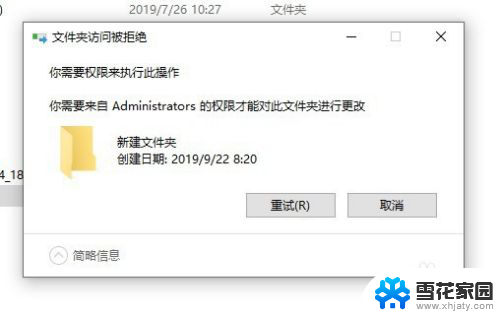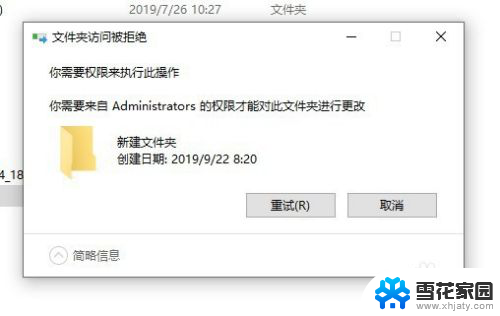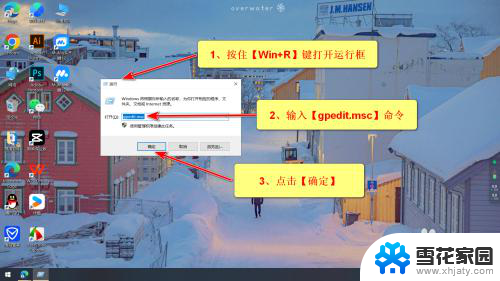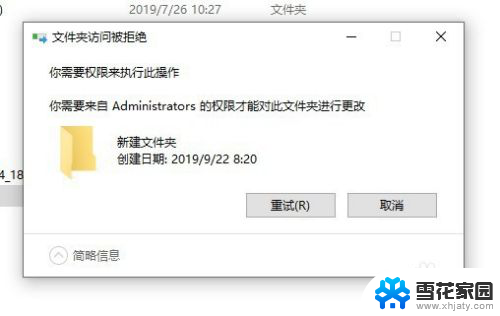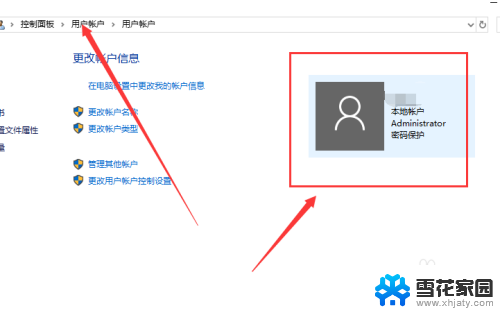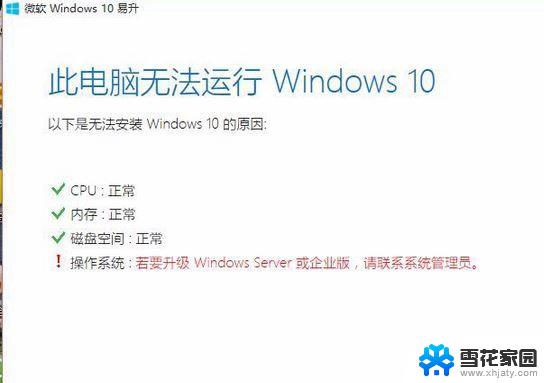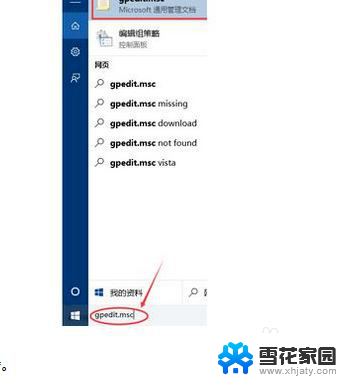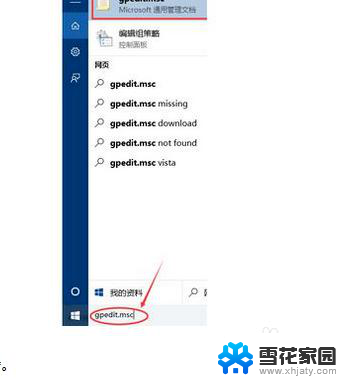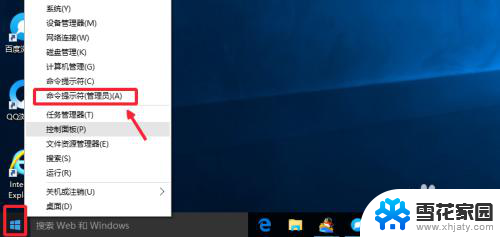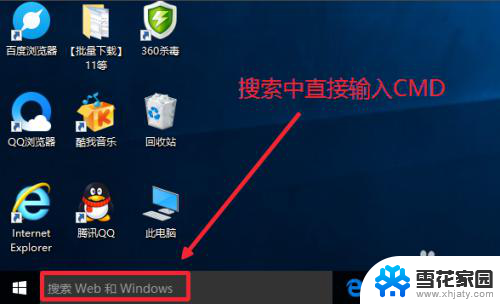需要管理员的权限才能删除该文件夹 如何解决Win10删除文件需要管理员权限的问题
在使用Windows 10操作系统时,我们可能会遇到一个问题,即在删除文件夹时需要管理员权限,这种情况下,普通用户无法直接删除文件夹,必须通过管理员身份登录才能完成操作。而对于一些没有管理员权限的用户来说,这无疑增加了操作的繁琐性和不便利性。我们应该如何解决这个问题呢?以下将为大家介绍一些解决方案。
操作方法:
1.首先我们看一下在删除文件的时候,弹出“文件夹访问被拒绝”的提示,而无法删除文件。
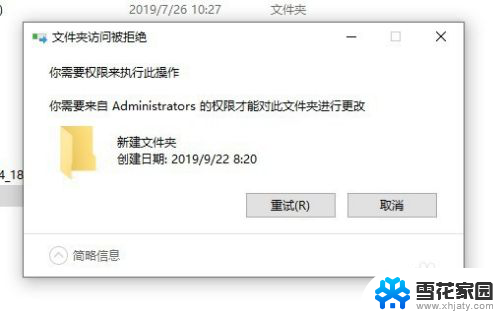
2.这时我们可以右键该文件夹,在弹出菜单中选择“属性”的菜单项。
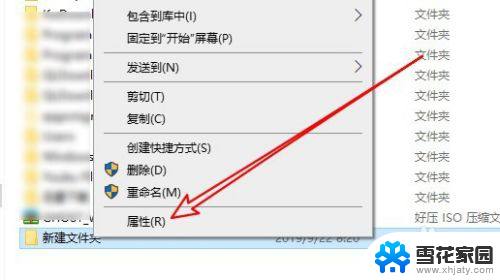
3.接下来在打开的文件夹属性窗口中点击“安全”的选项卡。
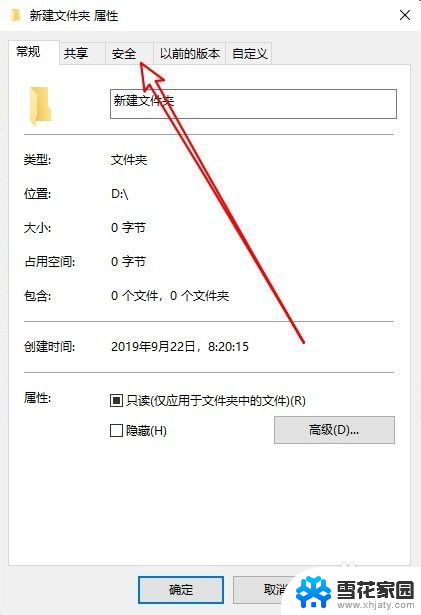
4.然后在打开的安全的窗口中点击“编辑”的按钮。
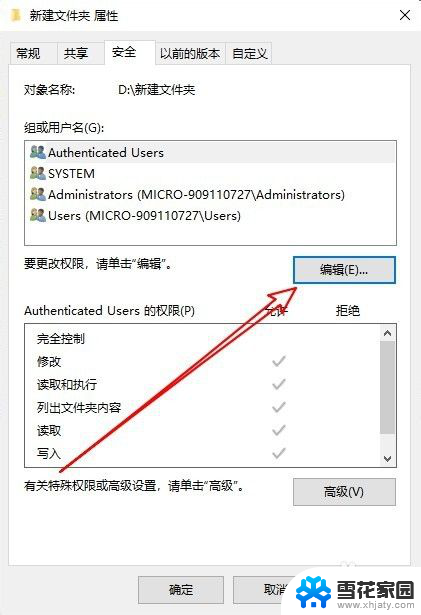
5.在打开的文件夹的编辑权限窗口中点击“添加”按钮。
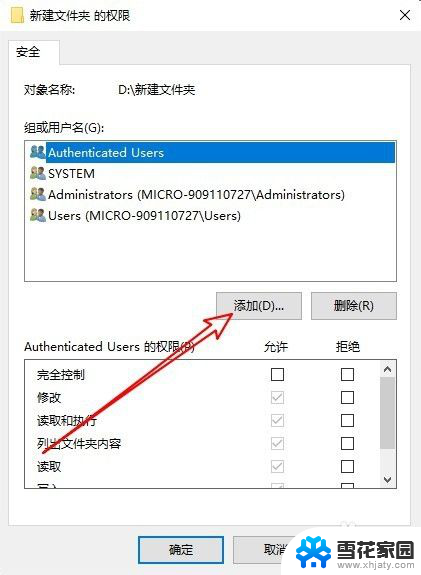
6.接下来就会弹出“选择用户或组”的窗口,在窗口中输入“Administrator”然后点击“检查名称”的按钮。
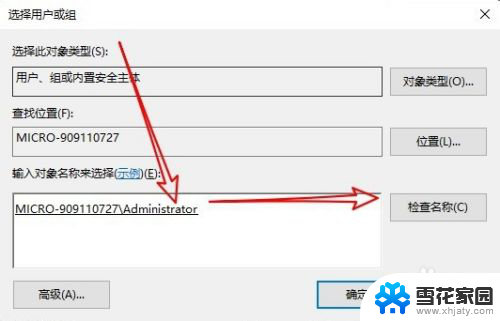
7.返回到文件的权限窗口,点击选中刚刚添加的“Administrator”用户。然后点击下面“完全控制”后面的允许选项,并勾选该选项就 可以了。这样我们就可以快速删除该文件夹了。
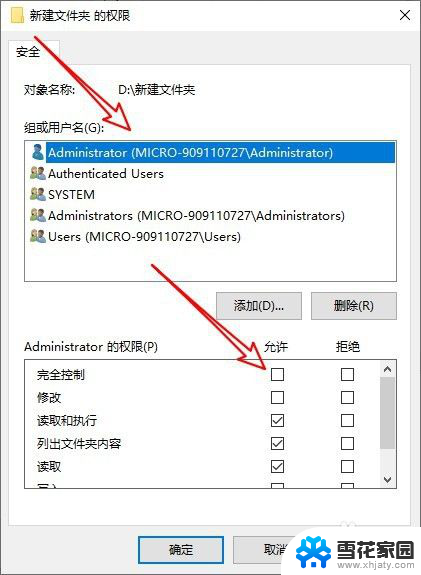
8.总结:
1、首先打开文件夹的安全窗口
2、然后为文件夹添加管理员用户
3、设置管理员用户具有完全控制权限

以上是只有管理员权限才能删除该文件夹中的所有内容,如果遇到这种情况,用户可以按照下述方法解决,希望这些方法对大家有所帮助。